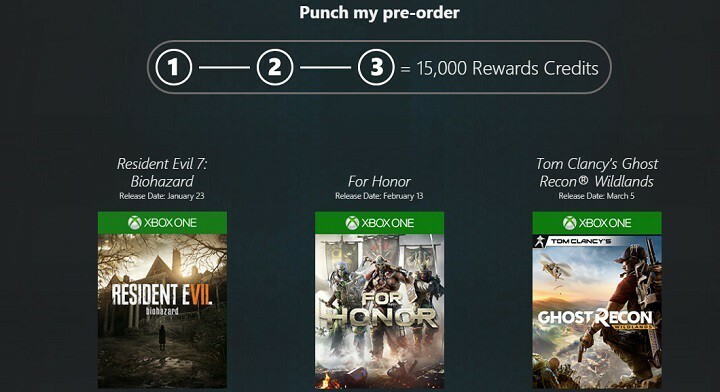- ผู้ใช้จำนวนมากรายงานว่ามีปัญหาขณะพยายามแชร์วิดีโอที่จับภาพหน้าจอบน Xbox Live
- หลังจากขั้นตอนการติดตั้งเสร็จสิ้น ให้ลงชื่อเข้าใช้แอป Xbox ของคุณและตรวจดูว่าปัญหาได้รับการแก้ไขหรือไม่ ในบทความนี้ เราได้สำรวจ วิธีแก้ไขปัญหาที่ดีที่สุดในการจัดการกับปัญหาที่เกิดจากแอปพลิเคชัน Xbox ของคุณไม่อนุญาตให้คุณแชร์การบันทึกวิดีโอหน้าจอไปยัง Xbox มีชีวิต.

ซอฟต์แวร์นี้จะช่วยให้ไดรเวอร์ของคุณทำงานอยู่เสมอ ทำให้คุณปลอดภัยจากข้อผิดพลาดทั่วไปของคอมพิวเตอร์และความล้มเหลวของฮาร์ดแวร์ ตรวจสอบไดรเวอร์ทั้งหมดของคุณตอนนี้ใน 3 ขั้นตอนง่ายๆ:
- ดาวน์โหลด DriverFix (ไฟล์ดาวน์โหลดที่ตรวจสอบแล้ว)
- คลิก เริ่มสแกน เพื่อค้นหาไดรเวอร์ที่มีปัญหาทั้งหมด
- คลิก อัพเดทไดรเวอร์ เพื่อรับเวอร์ชันใหม่และหลีกเลี่ยงการทำงานผิดพลาดของระบบ
- DriverFix ถูกดาวน์โหลดโดย 0 ผู้อ่านในเดือนนี้
ผู้ใช้จำนวนมากรายงานว่ามีปัญหาขณะพยายามแชร์วิดีโอที่จับภาพหน้าจอบน Xbox Live ข้อความแสดงข้อผิดพลาดระบุว่า: เกมนี้ไม่อนุญาตให้แชร์ไปยัง Xbox Live
ผู้ใช้รายหนึ่งอธิบายปัญหาดังนี้ใน ฟอรั่มคำตอบของ Microsoft:
ฉันมีปัญหา. เมื่อฉันพยายามอัปโหลดการบันทึกหรือภาพหน้าจอป๊อปอัปนี้จะแสดงขึ้น: ขออภัย คุณไม่ได้รับอนุญาตให้แชร์คลิป อาจเป็นปัญหากับบริการหรือเนื่องจากการตั้งค่าความเป็นส่วนตัวหรือพฤติกรรมล่าสุดของคุณ หากต้องการตรวจสอบการตั้งค่าความเป็นส่วนตัว ให้ไปที่ Xbox.com
ปัญหานี้อาจทำให้เกมเมอร์มีปัญหามากมาย โดยเฉพาะอย่างยิ่งหากคุณต้องการแชร์วิดีโอสำคัญกับเพื่อนๆ ของคุณ หรือแม้แต่ในกรณีที่คุณสร้างการบันทึกหน้าจอเกมเพื่อหาเลี้ยงชีพ
ด้วยเหตุผลเหล่านี้ ในบทความนี้ เราจะสำรวจวิธีการแก้ไขปัญหาที่ดีที่สุดเพื่อจัดการกับปัญหานี้ โปรดทำตามขั้นตอนที่แสดงในรายการนี้อย่างระมัดระวังเพื่อหลีกเลี่ยงความยุ่งยากที่ไม่จำเป็น
ฉันจะแก้ไขเกมนี้ไม่อนุญาตให้แชร์ข้อความแสดงข้อผิดพลาด Xbox Live ได้อย่างไร
1. เรียกใช้ตัวแก้ไขปัญหา Windows สำหรับแอพ
-
กดปุ่ม 'Win + X' บนแป้นพิมพ์ของคุณ -> เลือกการตั้งค่า
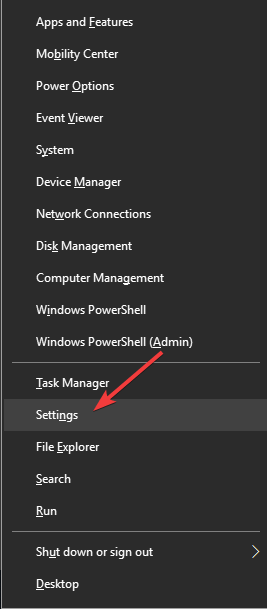
- ภายในหน้าต่างการตั้งค่า คลิกที่อัปเดตและความปลอดภัย
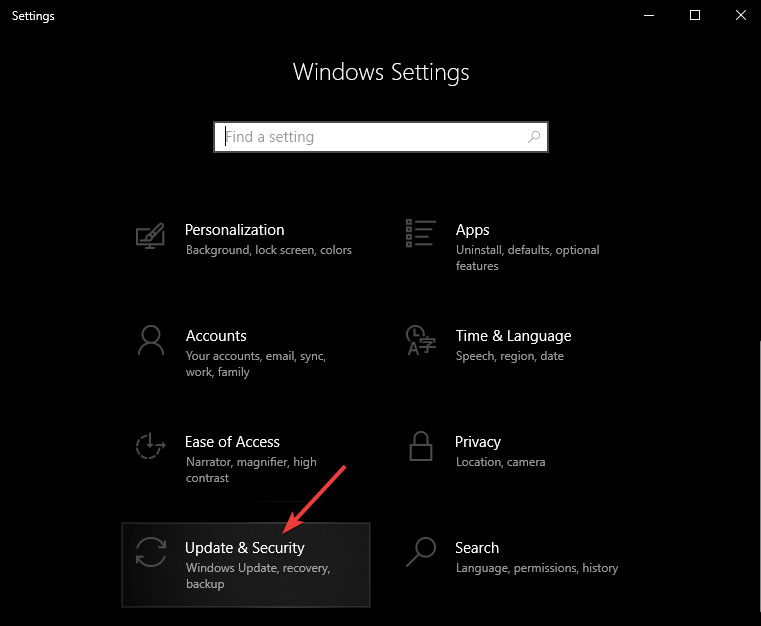
- คลิกที่ แก้ไขปัญหา -> เลือก แอพ Microsoft Store

- เลือก 'เรียกใช้ตัวแก้ไขปัญหา'
2. อัปเดตแอปและเกมใน Microsoft Store
- คลิกที่ Cortana กล่องค้นหา -> พิมพ์ 'Microsoft Store' -> คลิกที่ตัวเลือกแรกจากด้านบน
- คลิกสาม เส้นประ ที่ส่วนบนขวาของหน้าต่าง Microsoft Store -> เลือกดาวน์โหลด และอัปเดต -> รับการอัปเดต

- รอให้การประมวลผลเสร็จสิ้นและ ลองดูว่าวิธีนี้แก้ไขปัญหาของคุณหรือไม่
3. ลงชื่อเข้าใช้ Windows ในฐานะผู้ใช้อื่น
- คลิกที่ ปุ่มเริ่ม -> คลิกที่ .ของคุณ รูปบัญชี -> เลือกบัญชีอื่น

- ลงชื่อเข้าใช้แอปพลิเคชัน Xbox อีกครั้ง และตรวจสอบเพื่อดูว่าวิธีนี้ช่วยแก้ปัญหาของคุณหรือไม่
4. ถอนการติดตั้งและติดตั้งแอปพลิเคชัน Xbox ใหม่
- กด ชนะ + X ปุ่มบนแป้นพิมพ์ของคุณ -> เลือก Windows PowerShell (ผู้ดูแลระบบ)
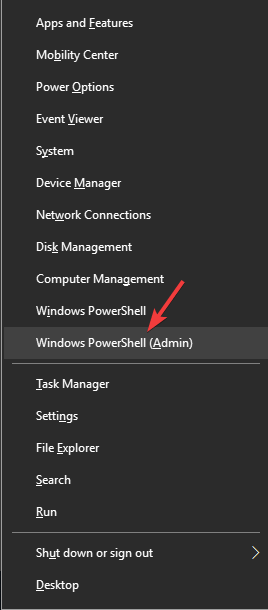
- ภายในหน้าต่าง PowerShell ให้คัดลอกและวางคำสั่งนี้:รับ-appxpackage ไมโครซอฟท์ XboxApp | remove-appxpackage

- กดปุ่มตกลง.
- หลังจากกระบวนการถอนการติดตั้งแอปพลิเคชัน Xbox เสร็จสิ้น รีสตาร์ทอุปกรณ์ Windows 10 ของคุณ
- ติดตั้งแอป Xbox อีกครั้งโดยคลิกที่นี่

- หลังจากขั้นตอนการติดตั้งเสร็จสิ้น ลงชื่อเข้าใช้แอป Xbox ของคุณและตรวจดูว่าปัญหาได้รับการแก้ไขหรือไม่
ในบทความนี้ เราได้สำรวจวิธีการแก้ไขปัญหาที่ดีที่สุดเพื่อจัดการกับปัญหาที่เกิดจากแอปพลิเคชัน Xbox ของคุณที่ไม่อนุญาตให้คุณแชร์การบันทึกวิดีโอหน้าจอไปยัง Xbox Live
โปรดแจ้งให้เราทราบหากคู่มือนี้ช่วยคุณแก้ปัญหาโดยใช้ส่วนความคิดเห็นด้านล่าง
อ่านเพิ่มเติม:
- Microsoft วางแผนที่จะเปิดตัวคอนโซล Xbox ใหม่หลังจาก Project Scarlett
- แอพ Xbox Console Companion เป็น Facebook ใหม่ของการเล่นเกม
- นักเล่นเกมบอกว่า Total War: THREE KINGDOMS ซับซ้อนเกินไป